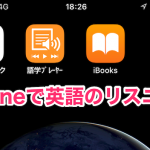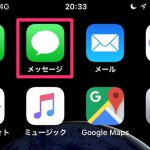iPhone配送修理の体験談、予備のiPhoneがあれば超便利ですよ。

配送修理で、iPhoneのバッテリーを交換しました。

時間はかかるけど、配送修理は思った以上に便利でした。

時間はかかるけど、配送修理は思った以上に便利でした。
2018年の12月末までに、バッテリー交換が3,200円に割引なる「バッテリー交換プログラム」で、「iPhone6S Plus」のバッテリーを交換することにしました。
しかし、Apple直営Storeや、Apple正規サービスプロバイダでは、予約が目一杯で、全く予約ができません。
そんな状況だったので、アップル公式HPから、配送修理を申し込みました。
「バッテリー交換プログラム」の駆け込み需要で、通常の時期より時間がかかったようですが、配送料もかからず、想像してたより、全然、快適でした。
配送修理のデメリット
配送修理の唯一のデメリットは、「修理期間中は、iPhoneが使えなくなること」です。
通常は、1週間程度、修理に時間がかかるようです。
しかし、私の場合は、「iPhone6S Plus」は、旧機種の予備機であり、現在使っているのは「iPhone8Plus」です。
代えのiPhoneを持っている人にとっては、わざわざ店頭で待って、修理してもらうより、配送修理の方が便利だと感じました。

予備のiPhoneがあれば、全然OKですよ。
アップル公式HPから、配送修理の申し込み

自分のアップルIDで、サポートページにサインインします。
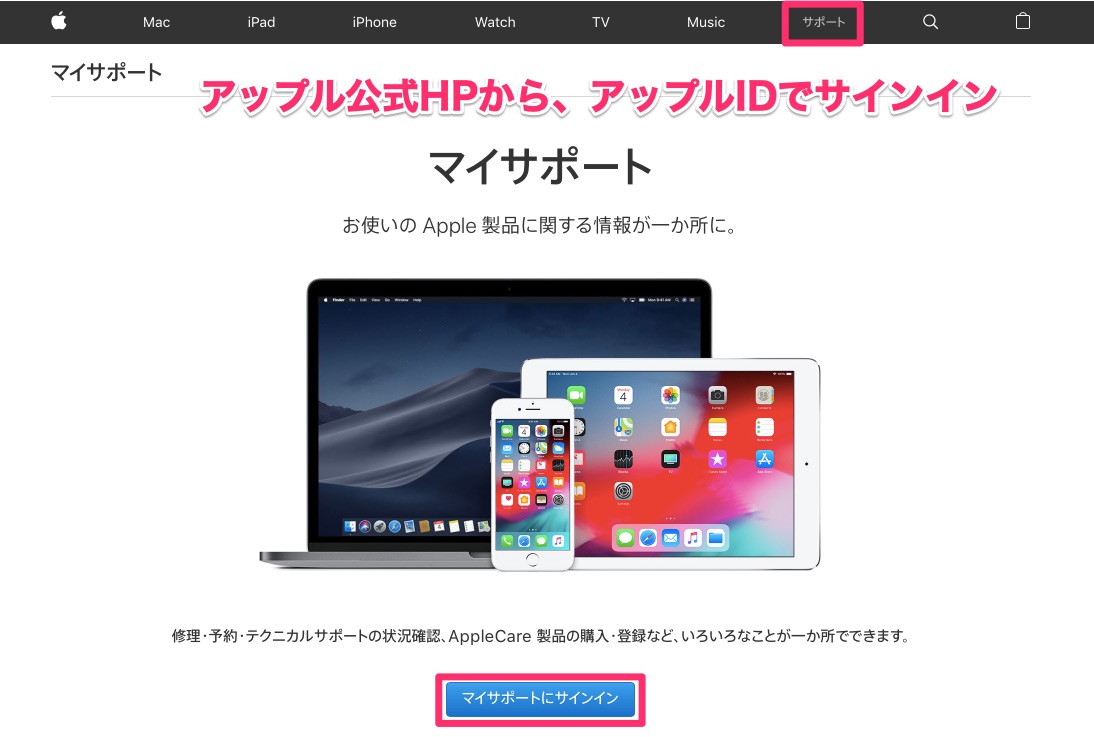

配送修理の申し込み。
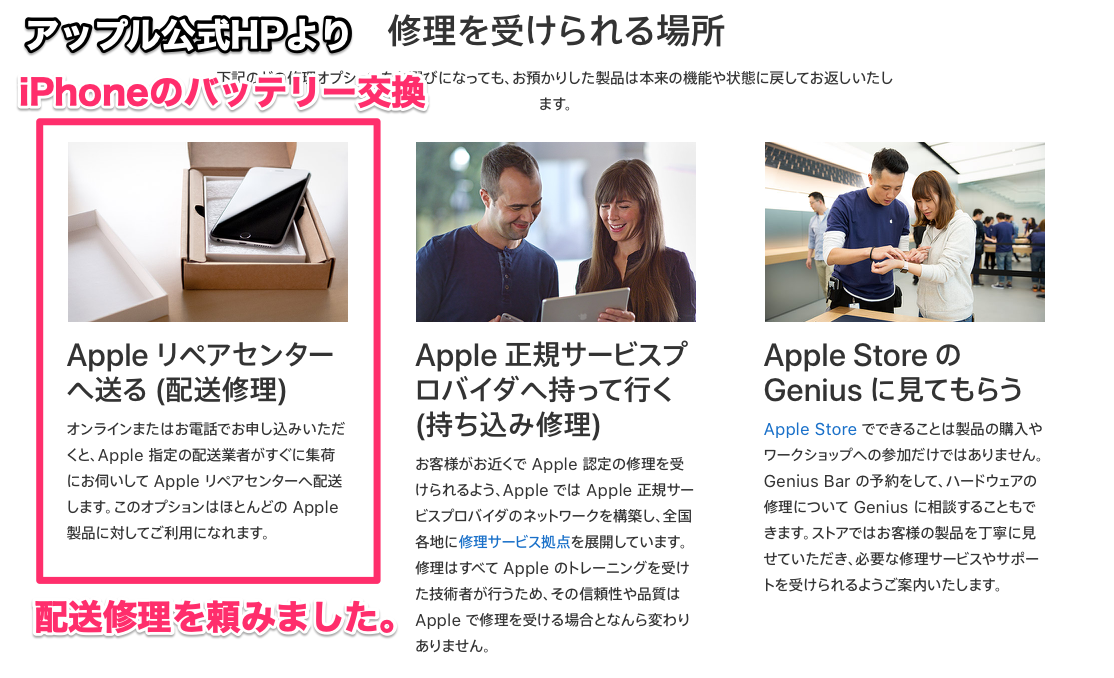
バッテリー交換だけなら、メニューから「バッテリー交換」を選ぶだけです。
液晶の画面割れなど、他の症状での修理なら、メニューから不具合の状況を選んで、修理内容を選択します。
配送料はかからず、アップルの負担です。
さすが、アップル、太っ腹ですね。
クレジットカード支払いと、宅急便での料金代引きの、2種類の支払い方法が選べます。

修理料金は、クレジットカードでの支払いが可能です。
配送修理の準備作業、7つのポイント

iPhone配送修理の時の注意点は、次の7つです。
1、アップルウォッチとの、ペアリングを解除
iPhoneを修理に出す前には、一旦、アップルウォッチとのペアリングを解除しておきます。
2、データをバックアップする。

修理後は、データは消去されます。
配送修理が終わって、帰ってきたiPhoneは、初期状態の「こんにちは」画面になっています。
データは全て消去されています。
データのバックアップは自己責任です。
3、「iMessage」をオフ
iPhoneの「設定」「メッセージ」から、「iMessage」をオフにします。
4、「iPhoneを探す」をオフ

これ、とっても大切です。
修理のためであっても「iPhoneを探す」が有効の状態では、所有者以外の人が、iPhoneを操作できません。
必ず、「iPhoneを探す」をオフにします。
5、データを消去する。(任意)

個人情報の保護のため、データを消去しましょう。
iPhoneのデータを消去するには、「設定」「一般」「リセット」から、「すべてのコンテンツと設定を消去」を選択します。
iPhoneの配送修理では、iPhoneのロックを解除して、宅急便に手渡すことになります。
万が一の、個人情報の悪用に備えて、全てのデータを消去しておきましょう。
どっちにしろ、iPhoneが修理から帰ってきたら、データは全て消去されています。
6、SIMを抜く。

SIMを挿したままだと、紛失の可能性があります。
アップル公式の配送修理では、SIMカードを抜くように指示があります。
もし、配送修理に出して、SIMカードが紛失しても、保証の対象外です。
自己責任で、SIMカードを抜いて管理しておきましょう。
7、カバー、ケース、保護フィルムを外す。

修理するには、iPhoneを分解します。
カバーやケースや、保護フィルムがあると、iPhoneの分解ができません。
外さなかった場合には、保証の対象外です。

この7つで、iPhoneの回収準備は完了です。
翌日に、宅急便が回収に来る。

回収では、むき出しのiPhoneを手渡しするだけ。
アップル公式HPから、修理を申し込むと、翌日にヤマト運輸が、iPhoneの回収に来ました。
回収では、クロネコヤマトの担当者の方に、むき出しのiPhoneを手渡しするだけで、料金の支払いもありません。
梱包なども不要で、回収するクロネコヤマトが梱包してくれます。
配送修理の進捗は、HPで確認できる。

アップル公式サポートページで、宅急便の追跡番号が確認できます。
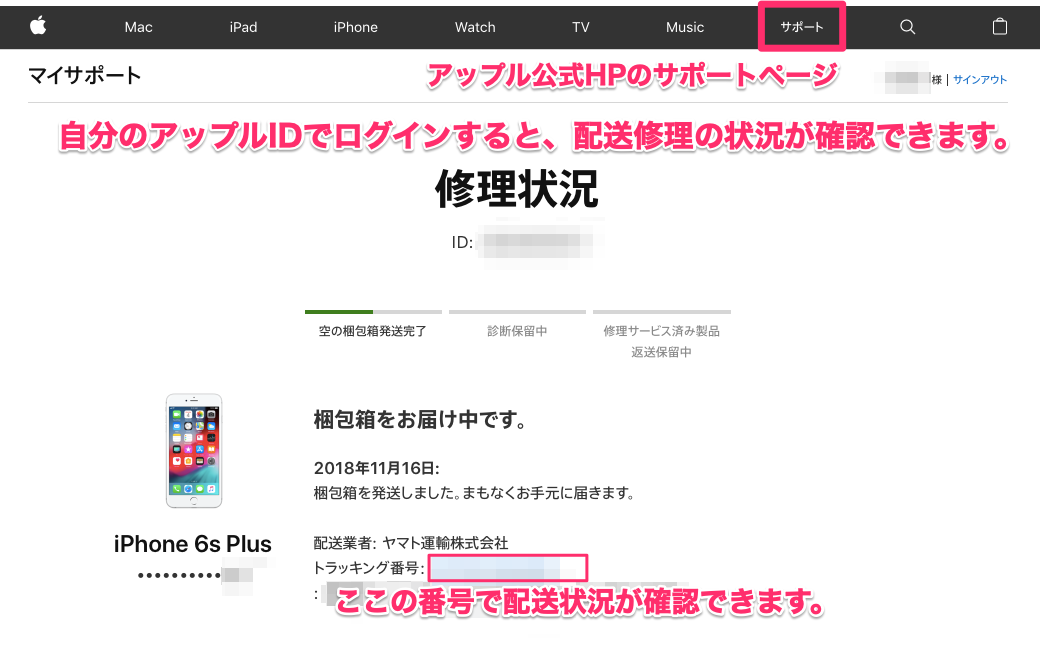

クロネコヤマトHPで、配送状況を追跡できます。
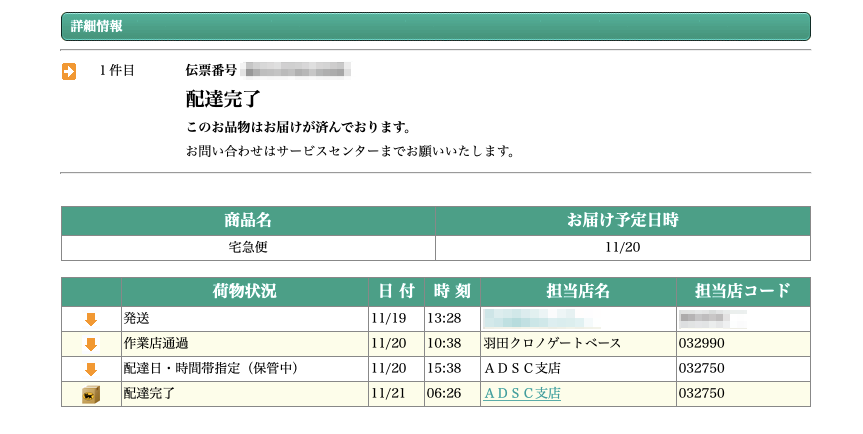
修理が終わると、返送されます。

アップルでの、修理が終了した状況です。
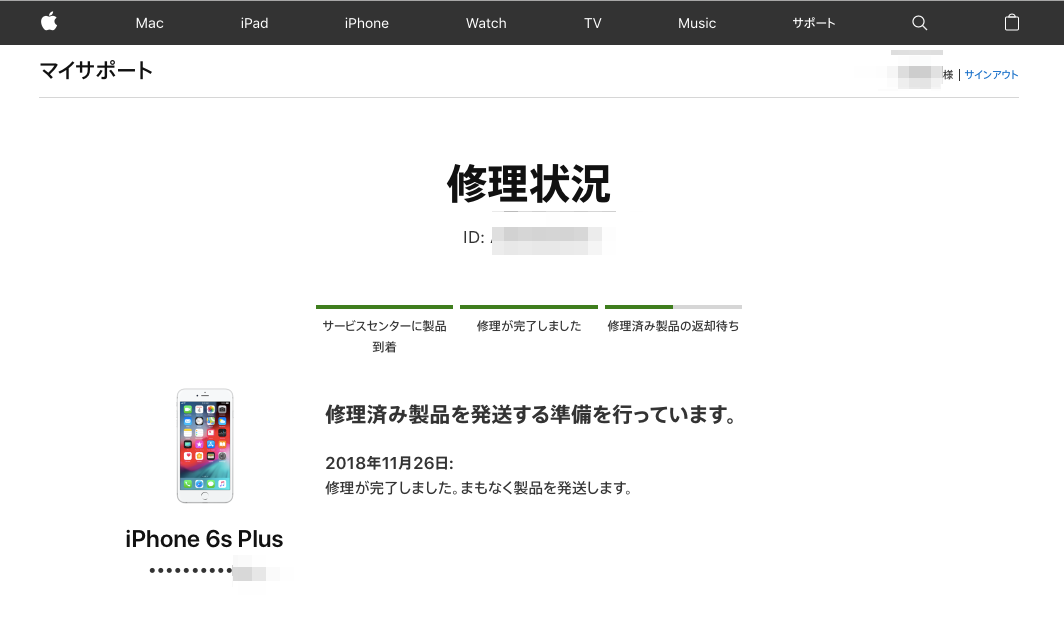

修理が終わって、iPhoneが出荷されました。
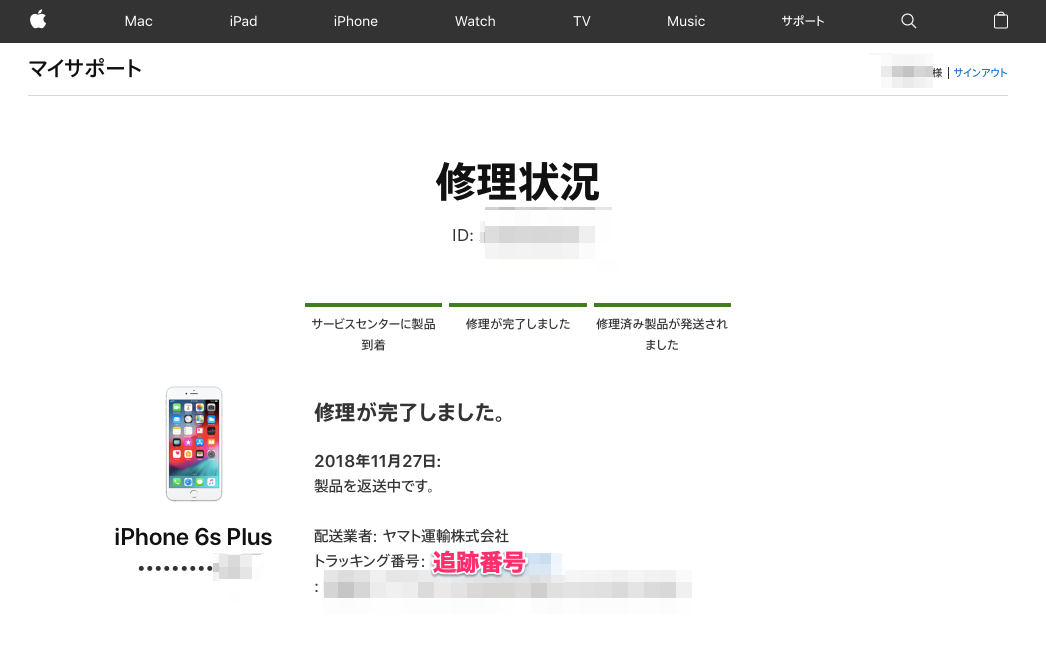

返送の状況も、クロネコヤマトの追跡番号で確認できます。
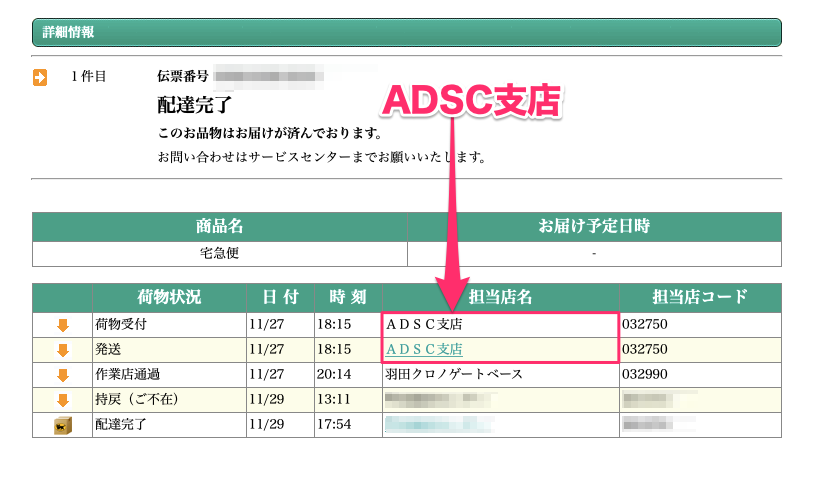
配送修理が終了して、iPhoneが到着

丁寧な梱包で、iPhoneが到着しました。


ダンボールの中に、白い箱が入っています。


iPhoneは白い箱の中に入っていました。


iPhoneの下に、90日間の保証書も入っています。


iPhone本体は、保護フィルムに包まれています。


iPhoneを起動すると、初期状態の「こんにちは」の画面になります。


以上、iPhoneの配送修理の体験談でした。